Brennen einer Video-disc
Wenn Sie die Option Video-CD (VCD) Disc oder DVD-Video Disc im Fenster Neue Aufgabe wählen, wird das Disc erstellen Fenster wie folgt angezeigt:
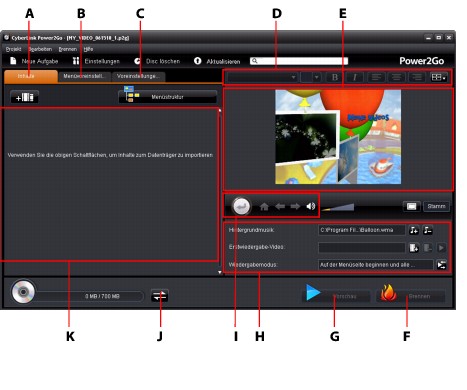
Die Schritte zum Erstellen und Brennen einer Video-disc können sich abhängig von Ihren Wünschen unterscheiden. Die folgenden Abschnitte beschreiben alle Funktionen, die Sie im Disc erstellen Fenster ausführen können. Lesen Sie also die entsprechenden Abschnitte, die Sie für die das Erstellen der Disc benötigen.
Erstellen einer Video-disc
So erstellen Sie eine Video-disc:
- Klicken Sie im Fenster Neue Aufgabe auf die Option Video-disc. Wählen Sie entweder die Option Video-CD (VCD) Disc oder DVD-Video Disc, um das Disc erstellen Fenster zu öffnen.
- Klicken Sie auf die Schaltfläche
 und suchen Sie anschließend nach der Videodatei, die Sie zur Disc hinzufügen möchten.
und suchen Sie anschließend nach der Videodatei, die Sie zur Disc hinzufügen möchten.
- Klicken Sie auf
 , um ggf. eine Vorschau des importierten Videos anzusehen.
, um ggf. eine Vorschau des importierten Videos anzusehen.
- Klicken Sie auf die Schaltfläche
 , um ggf. zusätzliche Videos zu importieren. Jedes importierte Video bekommt auf der fertigen Disc einen anderen Titel oder eine andere Szene.
, um ggf. zusätzliche Videos zu importieren. Jedes importierte Video bekommt auf der fertigen Disc einen anderen Titel oder eine andere Szene.
- Fahren Sie mit der Discerstellung nach Bedarf fort. Für weitere Informationen siehe Discmenüs auswählen/editieren.
Discmenüs auswählen/editieren
Sobald Sie sämtliche Inhalte zu Ihrer Disc hinzugefügt haben, klicken Sie auf die Registerkarte Menüvoreinstellungen, um das bestehende Discmenü zu bearbeiten oder eine andere Discmenüvorlage auszuwählen.
Sämtliche Discmenüvorlagen in CyberLink Power2Go sind mehrschichtig und bestehen aus den folgenden Seiten:
Auswahl von Discmenüvorlagen
CyberLink Power2Go bietet Ihnen verschiedene bereits eingerichtete Menüvorlagen, aus denen Sie wählen können. Diese Menüs sind bereits für Sie angepasst und können Funktionen wie Bewegung und Menümusik enthalten.
|
Hinweis: Wenn Sie auf Ihrer fertigen Disc kein Menü einfügen möchten, wählen Sie die Vorlage Kein Menü auf der Registerkarte Menüvoreinstellungen. |
Wählen Sie eine Menüvorlage, um eine Vorschau anzusehen. Wählen Sie Anwenden, um den markierten Menüseitenstil für die entsprechende Menüseite anzuwenden. Wählen Sie Auf alle Seiten anwenden, wenn Sie denselben Stil für jede Seite (Haupt- und Szeneseite) anwenden möchten.
|
Hinweis: Bei Bedarf können Sie auf |
Discmenü-Eigenschaften bearbeiten
Mit CyberLink Power2Go können Sie einige Eigenschaften des Discmenüs bearbeiten. Benutzen Sie die Menüsteuerungen, um eine Vorschau des Designs und Verhaltens des aktuellen Discmenüs anzuzeigen.
Wenn Sie die Szenen auf Ihrer Disc ansehen möchten, benutzen Sie die Schaltfläche  und die anderen Menüsteuerungen, um durch das Discmenü zu navigieren. Oder klicken Sie auf die Schaltfläche Vorschau, an der unteren Seite des Fensters, um zu sehen, wie Ihre Disc aussehen wird, wenn Sie nach dem Brennen auf einem Disc Player abgespielt wird.
und die anderen Menüsteuerungen, um durch das Discmenü zu navigieren. Oder klicken Sie auf die Schaltfläche Vorschau, an der unteren Seite des Fensters, um zu sehen, wie Ihre Disc aussehen wird, wenn Sie nach dem Brennen auf einem Disc Player abgespielt wird.
Discmenü-Text bearbeiten
Um den Text zu bearbeiten, der auf der Menüseite erscheint, einschließlich anklickbarem Schaltflächentext, machen Sie einen Doppelklick darauf und geben Sie anschließend den neuen Text ein. Sie können den Textstil, die Größe und die Ausrichtung des Menüs ändern, indem Sie die Discmenü-Schrifteigenschaften oben aus dem Discmenü-Fenster verwenden.
Um die Position von Text in Ihrem Menü zu ändern, klicken Sie einfach darauf und ziehen Sie ihn an die neue Position.
Einstellen von Discmenü-Hintergrundmusik
Einige der vorgefertigten Discmenü-Vorlagen enthalten Menümusik. Unter den Discmenü-Eigenschaften können Sie:
Discmenü-Musik hinzufügen/bearbeiten
Wenn Sie Hintergrundmusik für Ihr Discmenü verwenden, klicken Sie auf die Schaltfläche  , um eine der folgenden Funktionen auszuführen:
, um eine der folgenden Funktionen auszuführen:
|
Hinweis: Die Gesamtdauer der Discmenü-Hintergrundmusik hängt von der im Feld Dauer im Wiedergabemodus-Einstellungsfenster eingegebenen Zeit ab und nicht von der Länge der benutzten Musikdatei. Siehe Einstellen des Disc-Wiedergabemodus für weitere Informationen über die Einstellung der Menüdauer. |
- Klicken Sie auf die Schaltfläche
 , um Menü-Hintergrundmusik hinzuzufügen/zu ersetzen.
, um Menü-Hintergrundmusik hinzuzufügen/zu ersetzen.
- Schneiden Sie die Audiodatei mithilfe der Wiedergabesteuerungen zurecht und schieben Sie anschließend die Schieberegler auf der Zuschneideleiste zu den gewünschten Start- und Endpunkten.
- Wählen Sie aus, ob Sie die Musik schrittweise Einblenden oder Ausblenden möchten.
- Wenn die Länge der Menü-Musikdatei kürzer als die angegebene Dauer ist, wählen Sie die Automatisch wiederholen Option, um sie wiederholt abzuspielen.
- Klicken Sie auf Auf alle Seiten anwenden, um die Musik für alle Discmenüseiten einzustellen oder auf Anwenden, um sie für die aktuell bearbeitete Discmenüseite einzustellen.
Hinzufügen eines Startvideos
Verwenden Sie diese Option, um ein Video als Startvideo für Ihre erstellte Disc hinzuzufügen. Das Startvideo wird automatisch abgespielt, wenn die Disc in den Disc Player eingelegt wird bevor das Discmenü geladen wird. Im Startvideo sind keine Navigationsschaltflächen verfügbar, so dass die Benutzer nicht vorspulen und dieses Segment überspringen können. In einer professionellen Produktion ist dies für gewöhnlich ein Urheberrechtshinweis oder eine Warnung. Sie können allerdings stattdessen auch eine persönliche Einleitung oder einen anderen Videoclip verwenden.
So stellen Sie einen Clip als Startvideo ein:
Einstellen des Disc-Wiedergabemodus
Klicken Sie auf die Schaltfläche  , um einzustellen, wie die Disc im Disc Player wiedergegeben werden soll. Wählen Sie einen der verfügbaren Wiedergabemodi aus der Liste aus.
, um einzustellen, wie die Disc im Disc Player wiedergegeben werden soll. Wählen Sie einen der verfügbaren Wiedergabemodi aus der Liste aus.
Im Wiedergabemodus-Einstellungsfenster können Sie folgendes einstellen:
- Wählen Sie basierend auf den verfügbaren Beschreibungen aus den drei verfügbaren Wiedergabemodi aus. Die Disc wird der ausgewählten Einstellung folgen, wenn sie eingelegt oder Wiedergabe auf Ihrem Disc Player gedrückt wird.
- Wenn Sie möchten, dass die Disc automatisch abgespielt wird, wählen Sie die Option Automatisches Menütimeout Wenn ausgewählt, wird der Inhalt automatisch abgespielt, nachdem das Discmenü für eine bestimmte Zeitdauer angezeigt wurde. Wenn Sie diese Option nicht auswählen, wird sich das Menü ständig wiederholen bis Sie die Wiedergabetaste auf Ihrem Disc Player drücken.
- Im Feld Dauer können Sie für das Discmenü die Länge in Sekunden eingeben. Die Minimaldauer beträgt 10 Sekunden und nach 99 Sekunden wird die Disc wieder an den Anfang zurückspringen.
|
Hinweis: Die von Ihnen eingegebene Dauer ist auch die Länge der Menü-Hintergrundmusik, selbst wenn die Länge der ausgewählten Musikdatei länger als die angegebene Dauer ist. |
Schaltflächen pro Seite angeben
Beim Erstellen einer Disc mit verschiedenen Titeln/Szenen können Sie die Anzahl der Miniaturschaltflächen auswählen, die in den Szenen der Menüseite angezeigt werden. Benutzen Sie die Dropdown-Liste Schaltflächen pro Seite unten links, um die gewünschte Anzahl auf diesen Seiten ausz
uwählen.
|
Hinweis: Die Anzahl der Miniaturschaltflächen, die auf jeder Menüseite angezeigt werden können, hängt vom Design der Menüvorlage ab. |
Wählen Sie Miniaturindex hinzufügen, um eine Nummerierung zu den Miniaturen auf der Menüseite hinzuzufügen.
Voreinstellungen von Disc Bearbeiten
Bevor Sie eine Disc brennen, sollten Sie die voreinstellungen von disc konfigurieren, darunter das Disc- und Videodateiformat, das Audioformat usw. Klicken Sie auf die Registerkarte Voreinstellungen von Disc, um die voreinstellungen von disc zu konfigurieren.
Auf der Registerkarte Disceinstellungen sind die folgenden Einstellungen verfügbar:
- Videoaufnahmeformat auswählen: Falls für das ausgewählte Discformat verfügbar, wählen Sie hier das Aufnahmeformat für das Video auf der Disc, sowie das Seitenverhältnis.
- Videocodierungsformat und -quality auswählen: Falls für das ausgewählte Discformat verfügbar, wählen Sie hier ein Codierformat und die Videoqualität für Ihre Disc. Die Option Smart Fit passt automatisch die Bitrate auf die beste Qualität der Videodatei an, so dass ihre Größe exakt auf die von Ihnen verwendete Disc passt.
- Audiocodierungsformat und Kanäle auswählen: Wählen Sie ein Audioformat für die Disc sowie die Anzahl der Kanäle, über die die Ausgabe erfolgen soll.
|
Hinweis: Die verfügbaren Optionen für Videoqualität und Audiotyp hängen vom ausgewählten Discformat ab. |
Brennen von Video auf eine Disc
Das Brennen der Disc ist der letzte Schritt im Discerstellungsprozess. Nachdem Ihre Disc gebrannt wurde, können Sie sie in einem Disc Player abspielen. Klicken Sie auf die Schaltfläche Brennen und anschließend auf Brennen starten, um den Brennvorgang zu starten.
Brenneinstellungen konfigurieren
Bevor Sie zum ersten Mal eine Disc brennen, ist es empfehlenswert auf  zu klicken, um Ihre Brenneinstellungen festzulegen. Nach dem Festlegen dieser Einstellungen wird CyberLink Power2Go jedes Mal dieselben Einstellungen für das Brennen verwenden, bis Sie sie ändern.
zu klicken, um Ihre Brenneinstellungen festzulegen. Nach dem Festlegen dieser Einstellungen wird CyberLink Power2Go jedes Mal dieselben Einstellungen für das Brennen verwenden, bis Sie sie ändern.
Discs löschen:
Wenn Sie eine wiederbeschreibbare Disc benutzen, können Sie den Inhalt löschen, den Sie zuvor auf ihr aufgenommen haben. Sie können dann die Disc beliebig oft wieder benutzen, ohne neue Discs kaufen zu müssen. Klicken Sie auf die Schaltfläche  , um mit dem Löschen einer Disc zu beginnen.
, um mit dem Löschen einer Disc zu beginnen.
Wählen Sie beim Löschen einer Disc:

 klicken, um die Hintergrundmusik des Menüs zu bearbeiten oder zu ersetzen.
klicken, um die Hintergrundmusik des Menüs zu bearbeiten oder zu ersetzen.
 , um die aktuelle Hintergrundmusik aus dem Menü zu entfernen.
, um die aktuelle Hintergrundmusik aus dem Menü zu entfernen.
 und wählen Sie das gewünschte Video aus.
und wählen Sie das gewünschte Video aus.
 , um das als Startvideo eingestellte Video zu entfernen.
, um das als Startvideo eingestellte Video zu entfernen.
 , um eine Vorschau des Startvideos anzuzeigen.
, um eine Vorschau des Startvideos anzuzeigen.